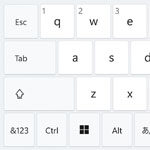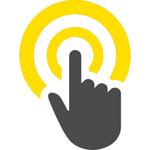
Windows11 でタッチインジケーターを有効にして、画面をタッチした場所をわかりやすく表示する方法を解説します。
この機能は、タッチ操作に不安を感じている人や、より正確な操作を求めている人に最適です。
この記事では、タッチ操作の精度を高める便利な機能についてご紹介します。
タッチインジケーターとは?
タッチインジケーターは画面をタッチした場所に円のアニメーションを表示する仕組みです。タッチパネル対応ディスプレイ、またはタッチパネル対応ノートパソコンでのみ使用できます。
タッチパネルが反応しているのか視覚的に確認する事ができます。
タッチインジケーターを有効にする方法

スタートメニューを開き、設定を開きます。
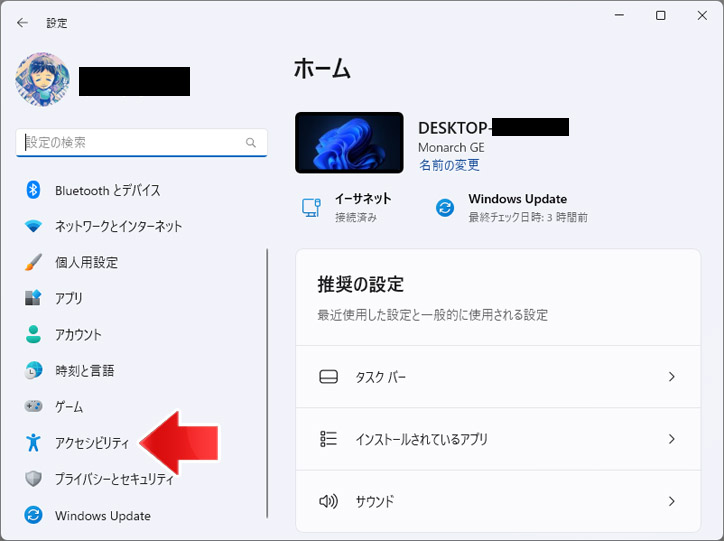
左メニューよりアクセシビリティを選択します。
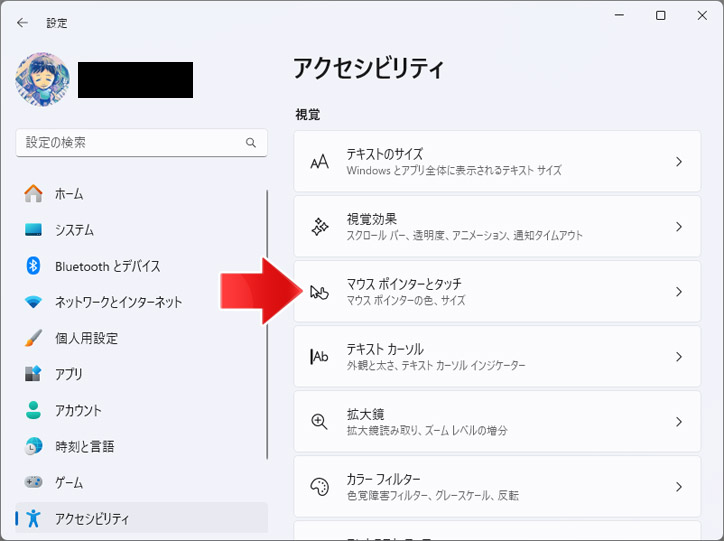
マウスポインターとタッチボタンを押します。
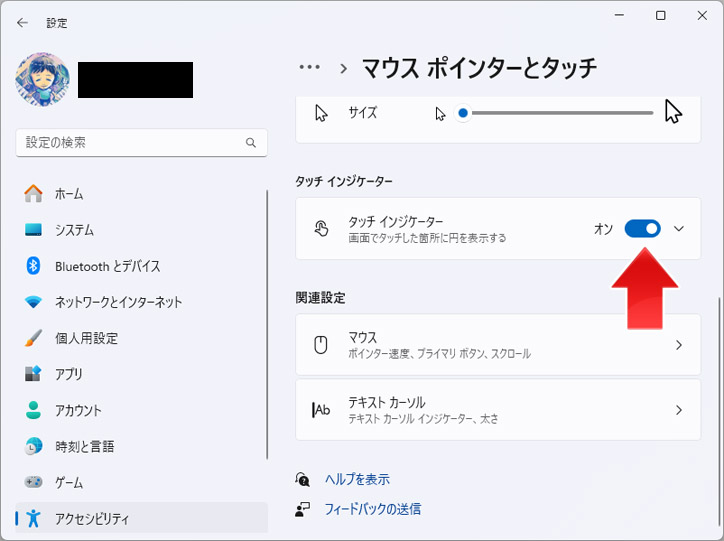
タッチインジケーターのスイッチをオンにします。
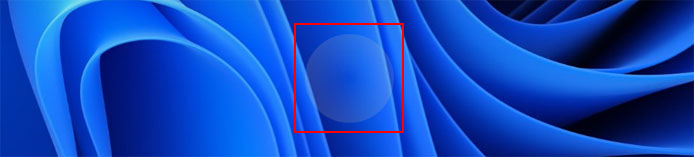
すると画面をタッチすると、上図のようにタッチした場所が薄い円で視覚効果として表示されます。
表示される円を濃くする
タッチしたら表示される円が薄いと思う場合、さらに濃くしてわかりやすくする事ができます。
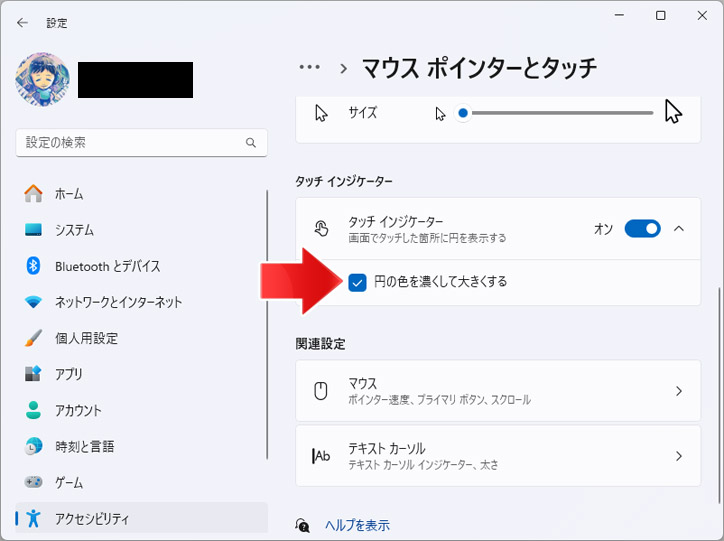
タッチインジケーターのメニューを展開し、「円の色を濃くして大きくする」のチェックボックスをオン☑にします。

すると画面をタッチしたら表示される円が更に大きく濃くなってわかりやすくなります。
関連記事
タッチキーボードの設定とカスタマイズについて紹介します。